MÁY TÍNH CÔNG NGHIỆP
Cách Kiểm Tra Phiên Bản .Net Framework Trên Máy Tính
Khi cài đặt phần mềm trên Windows, đôi khi cần phải cập nhập phiên bản .NET Framework mới để phù hợp để chương trình hoạt động đúng cách. Hãy cùng tìm hiểu cách kiểm tra phiên bản Net Framework trên máy tính qua bài viết sau đây.
Tìm hiểu về phiên bản .Net Framework là gì?
.NET Framework là một nền tảng lập trình được phát triển bởi Microsoft, các lập trình viên xây dựng ứng dụng trên hệ điều hành Windows, bao gồm ứng dụng desktop, web và các dịch vụ hệ thống. Nền tảng này cung cấp bộ thư viện lập trình phong phú, công cụ phát triển và các tiêu chuẩn giúp lập trình viên dễ dàng phát triển, triển khai và quản lý ứng dụng. Ưu điểm nổi bật của .NET Framework là khả năng quản lý bộ nhớ tự động, xử lý lỗi hiệu quả và hỗ trợ đa ngôn ngữ lập trình như C#, F# và Visual Basic.
Lần đầu được giới thiệu vào năm 2002, NET Framework nhanh chóng trở thành một công cụ phổ biến trong cộng đồng lập trình viên. Phiên bản 1.1 ra mắt năm 2003 là một bước tiến lớn với nhiều cải tiến đáng kể. Đến năm 2012, Microsoft đã phát hành nhiều phiên bản với những cải tiến về hiệu suất và có khả năng tương thích .NET Framework đã trở thành nền tảng phát triển quen thuộc và đáng tin cậy trong nhiều dự án phần mềm.
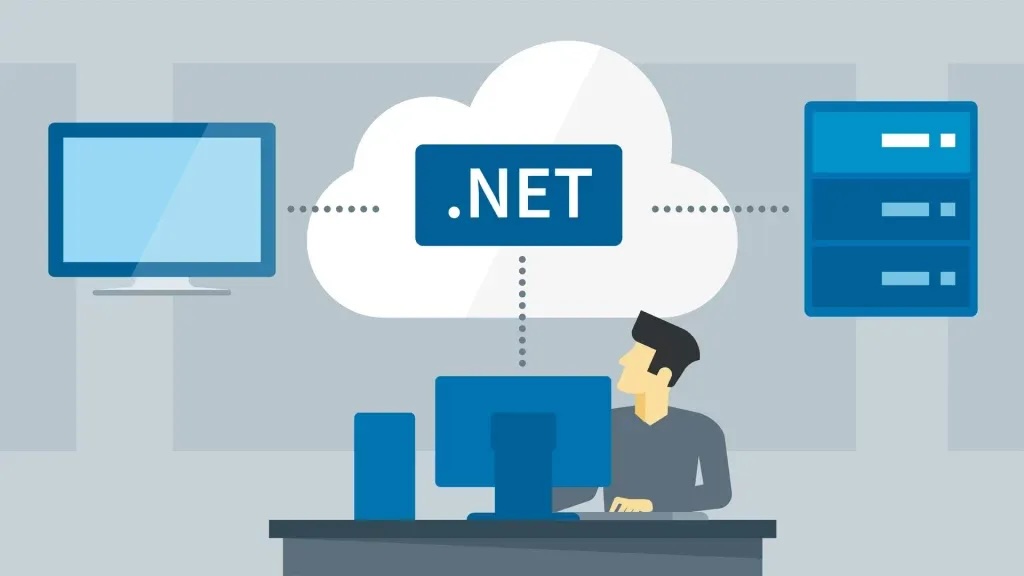
Mục đích của việc kiểm tra phiên bản Net Framework trên máy tính
Nhiều ứng dụng Windows yêu cầu một phiên bản .NET Framework cụ thể để chạy. Nếu phiên bản hiện tại trên máy không phù hợp, phần mềm có thể không cài được hoặc gặp lỗi khi khởi động. Kiểm tra trước giúp cài đúng và tránh lỗi không mong muốn.
Một số lỗi khi chạy chương trình xuất phát từ việc thiếu hoặc lỗi phiên bản .NET Framework. Việc kiểm tra phiên bản sẽ giúp bạn xác định nguyên nhân chính xác và khắc phục lỗi hiệu quả hơn.
Biết rõ phiên bản .NET Framework đang có, dễ dàng quyết định xem có cần cài thêm, nâng cấp hay gỡ bỏ phiên bản nào không. Đặc biệt quan trọng khi triển khai phần mềm trong môi trường doanh nghiệp.
Kiểm tra phiên bản .NET Framework giúp bạn tiết kiệm thời gian xử lý sự cố và đảm bảo quá trình cài đặt phần mềm diễn ra suôn sẻ.
Cách kiểm tra phiên bản .Net Framework trên máy tính chính xác và nhanh chóng
Sử dụng Command Prompt để kiểm tra
Bước 1: Mở Command Prompt bằng cách nhấn tổ hợp phím Windows + S để mở thanh tìm kiếm.
Nhập “Command Prompt” và nhấn chuột phải vào kết quả Command Prompt, chọn Run as administrator.
Bước 2: Hãy nhập dòng lệnh sau:
reg query “HKLM\SOFTWARE\Microsoft\Net Framework Setup\NDP” /s” -> nhấn Enter để kiểm tra.
Nếu muốn kiểm tra phiên bản 4.x được cài đặt hay chưa, sử dụng lệnh:
reg query “HKLM\SOFTWARE\Microsoft\Net Framework Setup\NDP\v4” /s -> Kiểm tra tại mục Version.
Sử dụng Registry để kiểm tra
Bước 1: Hãy nhấn tổ hợp phím Windows + S
Nhập “regedit” và nhấn chọn Open.
Bước 2: Sao chép và dán đường dẫn sau đây: “HKEY_LOCAL_MACHINE\SOFTWARE\Microsoft\NET Framework Setup\NDP”
Vào thanh địa chỉ của Registry sau đó nhấn Enter.
Bước 3: Nhấn chọn mục phiên bản chính (ví dụ: v4) > Tiếp tục nhấn chọn Client.
Bước 4: Tại mục Version, hãy kiểm tra phiên bản Microsoft .NET Framework của mình.
Sử dụng PowerShell để kiểm tra
Bước 1: Mở PowerShell bằng cách nhấn tổ hợp phím Windows + S để mở thanh tìm kiếm.
Gõ “powershell”. Nhấn chuột phải vào kết quả Windows PowerShell và chọn Run as Administrator.
Bước 2: Nhập lệnh kiểm tra và nhấn Enter:
Get-ChildItem ‘HKLM:\SOFTWARE\Microsoft\NET Framework Setup\NDP’ -Recurse | Get-ItemProperty -Name version -EA 0 | Where { $_.PSChildName -Match ‘^(?!S)\p{L}’} | Select PSChildName, version
Màn hình máy tính sẽ hiển thị các phiên bản Microsoft .NET Framework được cập nhật.
Lời kết
Trên đây là những thông tin về cách kiểm tra phiên bản .Net Framework trên máy tính– một nền tảng lập trình mạnh mẽ và phổ biến của Microsoft. Mặc dù máy tính hoạt động ổn định và ít gặp lỗi, cũng nên cập nhật phiên bản mới nhất. Để đảm bảo hệ thống hoạt động mượt mà, tránh xung đột hoặc quá tải tài nguyên. Hy vọng qua bài viết này, Maydo.asia đã giúp bạn hiểu rõ hơn về cách kiểm tra phiên bản .NET Framework trong công việc và học tập. Hãy tận dụng tốt công cụ này để xây dựng các ứng dụng ổn định và tối ưu cho nền tảng Windows.
MAYDO - Chúng tôi là chuyên gia trong mảng sản xuất, cung cấp Bảng LED - Bảng điện tử - Máy đo - Thiết bị đo - Đồng hồ hiển thị...Được khách hàng tin dùng tại Việt Nam.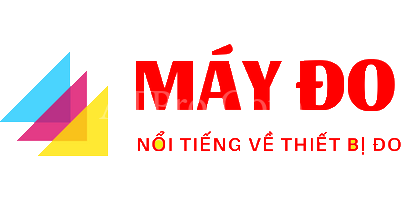
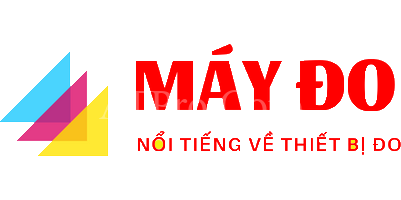


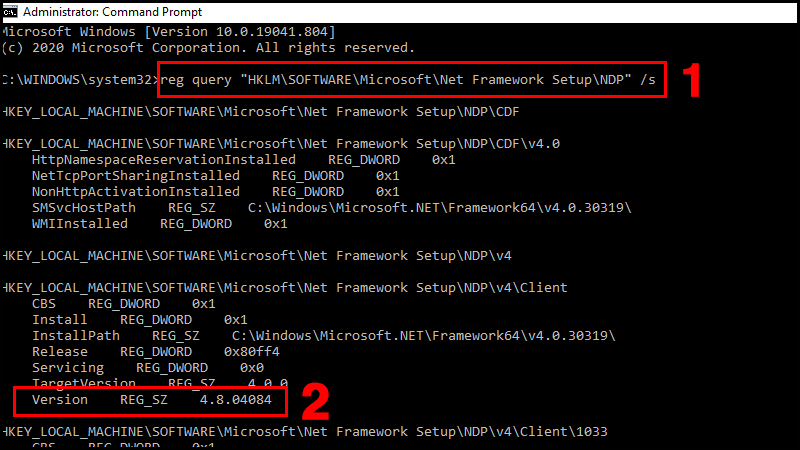
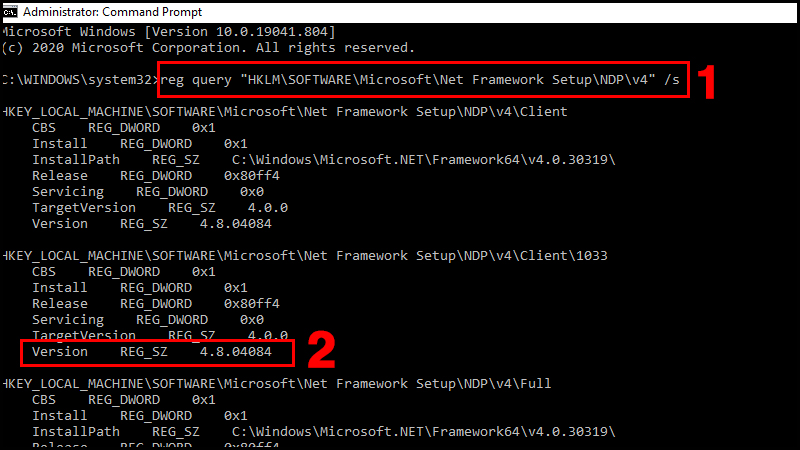
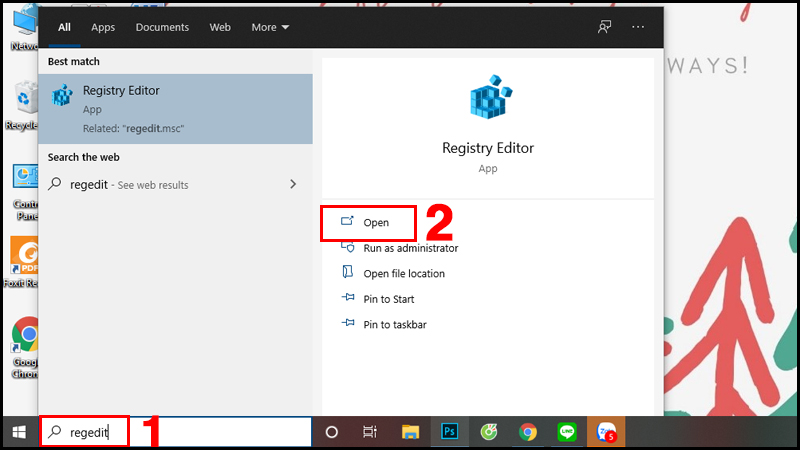
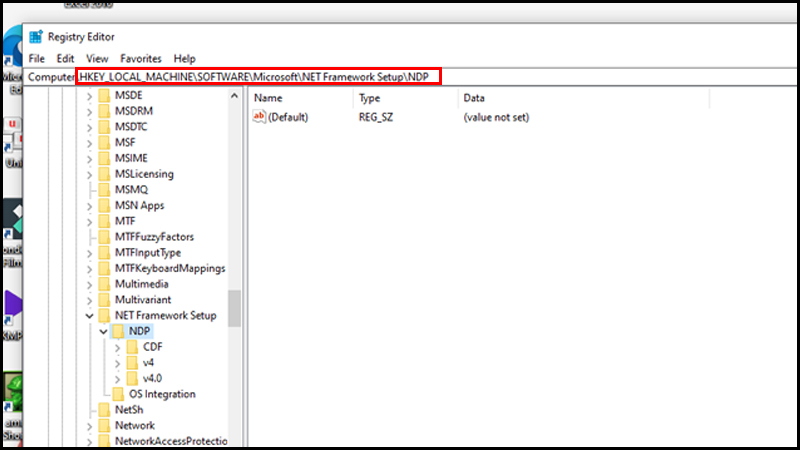
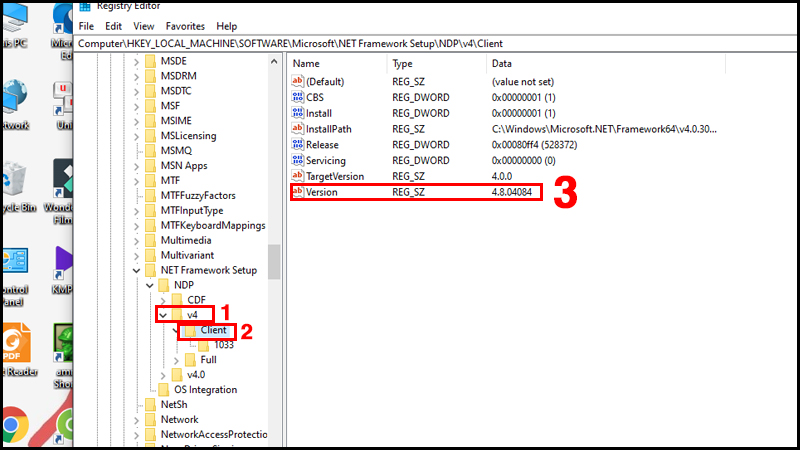
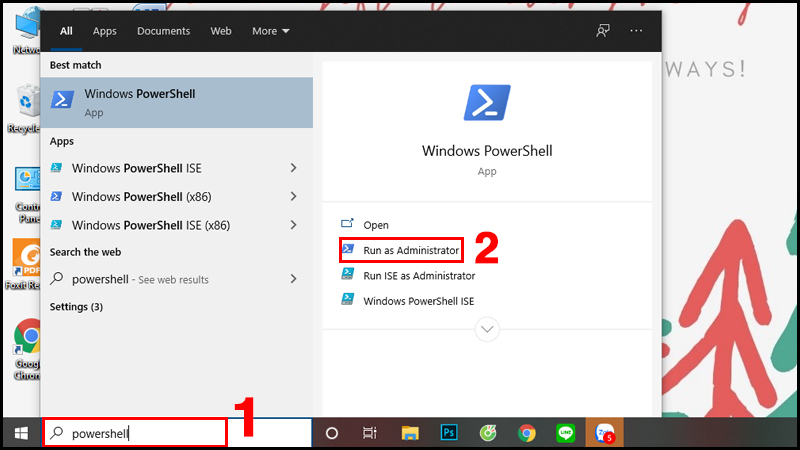
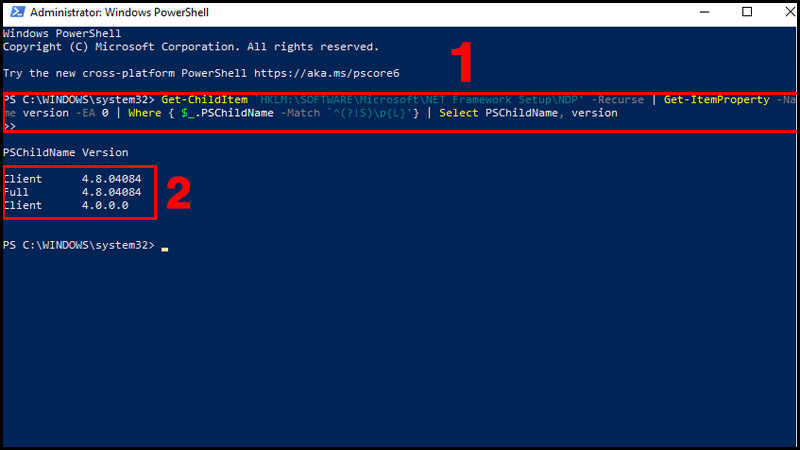
 Hotline: 02838425001
Hotline: 02838425001 Tư vấn báo giá
Tư vấn báo giá